Obwohl Android bereits Optionen zum Erstellen einer vollständigen Sicherung des Geräts bietet, können Sie dieser Sicherung aufgrund der Fragmentierung des Systems und der Inkompatibilität einiger Anwendungen überhaupt nicht vertrauen, insbesondere wenn Sie die Kopie wiederherstellen möchten auf einem anderen Gerät. Aus diesem Grund ist es ratsam, die verschiedenen “Backup”-Optionen zu verwenden, die Ihnen zur Verfügung stehen, falls eine davon fehlschlägt oder die gewünschten Daten nicht speichert.
Wenn Sie ein zuverlässiges und absolutes Backup Ihres gesamten Geräts benötigen, müssen Sie eine benutzerdefinierte Wiederherstellung installieren und die Option “Backup” verwenden, solange Sie die Kopie auf demselben Gerät wiederherstellen. Um Anwendungen zu sichern, können Sie Root- Berechtigungen auf Ihrem Telefon erhalten und eine Anwendung wie Titanium Backup verwenden .
Datensicherung in der Cloud
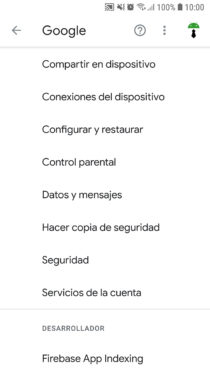
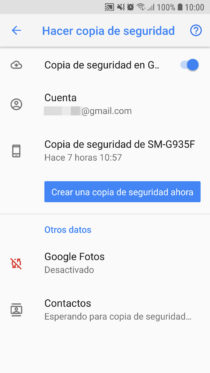
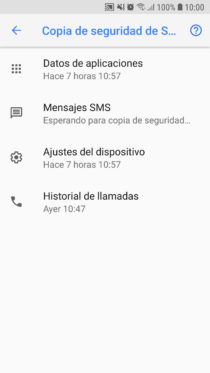
Die meisten Android-Geräte verfügen bereits über eine Option zum Erstellen einer vollständigen Sicherung des Geräts in Einstellungen, Google, Sichern, eine Kopie, die in Google Drive gespeichert wird und die normalerweise automatisch wiederhergestellt wird, wenn Sie sich mit dem gleichen Google-Konto am Gerät anmelden zur Sicherung.
Diese Option sichert alles außer Benutzerdaten oder Speicherdateien: Anwendungen, Kontakte, SMS und Einstellungen. Die Einschränkung besteht jedoch darin, dass nicht alle Apps auf diese Weise gesichert werden. Außerdem kann das Backup nur auf “bestimmten” Geräten wiederhergestellt werden. Wenn Sie es auf demselben Telefon wiederherstellen möchten, ist dies natürlich kein Problem.
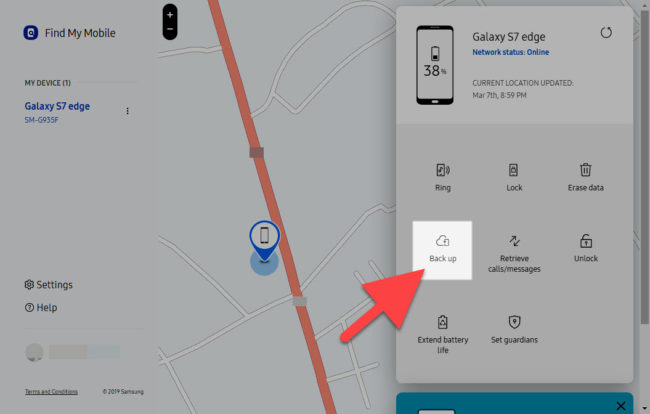
Samsung Remote Backup
Wenn Sie Ihr Handy verloren haben oder es gestohlen wurde, können Sie Ihre Daten auch in der Cloud speichern, bevor Sie es aus der Ferne löschen und verhindern, dass der Dieb darauf zugreifen kann. Sie können dies beispielsweise über Find My Mobile tun , den Dienst von Samsung zur Verfolgung eines Mobiltelefons . Dies funktioniert jedoch nur, wenn Sie zuvor die zweistufige Verifizierung in Ihrem Samsung-Konto aktiviert haben.
Alternatives Backup vom PC

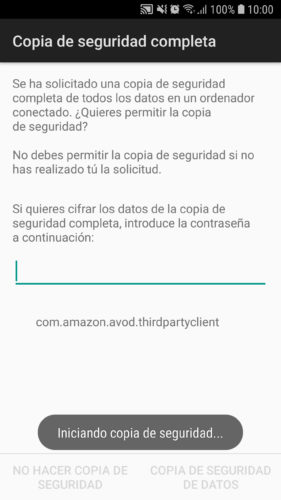
Da mit Google Backup nicht alle Daten gesichert werden können, sollten Sie vorsichtshalber ein zweites Backup auf Ihrem PC erstellen. Dazu müssen Sie die USB-Treiber installieren , das Handy mit dem PC verbinden, das USB-Debugging aktivieren und abschließend das ADB-Programm ausführen , den folgenden Befehl senden und die Erstellung des Backups auf dem Handy bestätigen:
adb backup -apk -shared -all -system -f BackupAndroid.ab
Dadurch werden auch Ihre Anwendungen und deren Daten, interne Speicherdateien und Einstellungen gesichert. Verwenden Sie es als Arbeit, da diese Option in Zukunft möglicherweise veraltet ist .
Eine andere “visuellere” Methode besteht darin, eine Anwendung wie Helium zu verwenden , die mit Ausnahme von ADB die gleichen Anforderungen erfordert. Sie müssen die mobile App nur einmal über die PC-Software aktivieren, um die Datensicherung zu aktivieren.
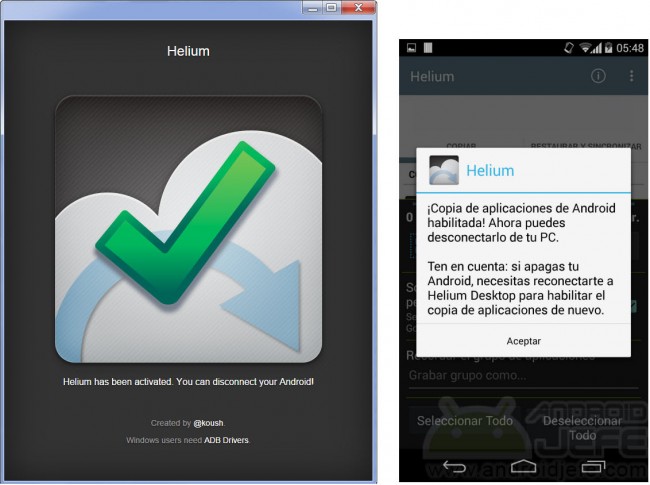
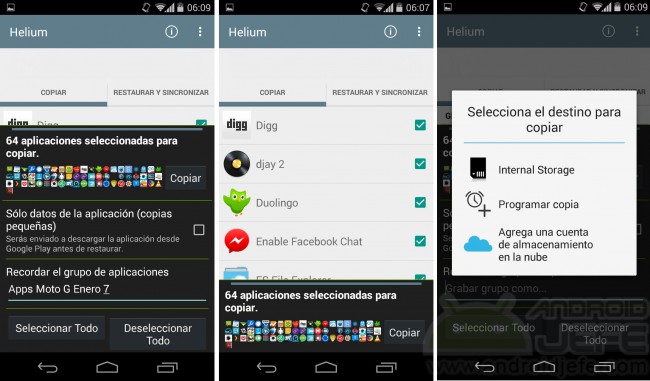
Daten separat sichern
Das separate Sichern Ihrer wichtigsten Daten ist nicht zu viel, da die vorherigen Optionen aufgrund der Fragmentierung von Android (falls Sie Ihre Daten auf einem anderen Computer wiederherstellen möchten) und Anwendungen nicht garantieren, dass alles gesichert wird.
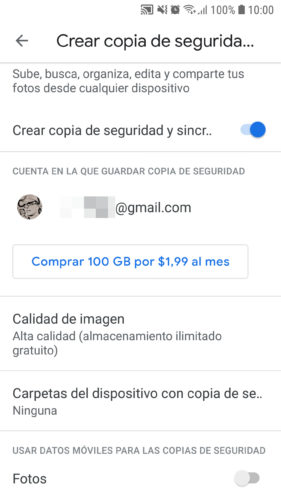
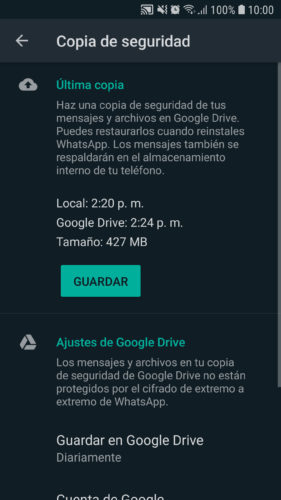
Es gibt Daten, die einfach gesichert werden können, wie z. B. WhatsApp-Chats (Einstellungen, Chats, Backup) sowie Ihre Fotos und Videos mit Google Fotos (Einstellungen, Backup und Synchronisierung).
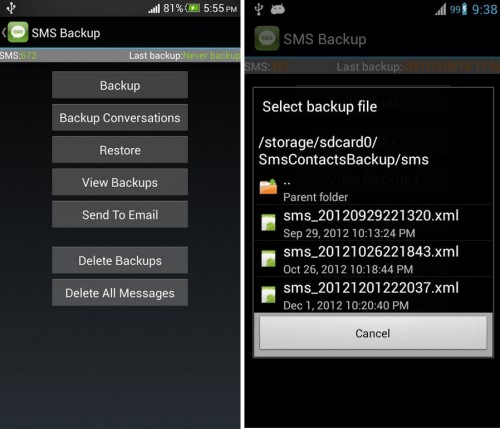
Um Ihre Kontakte, Anrufprotokolle oder SMS zu sichern, können Sie eine Drittanbieteranwendung wie Super Backup verwenden .
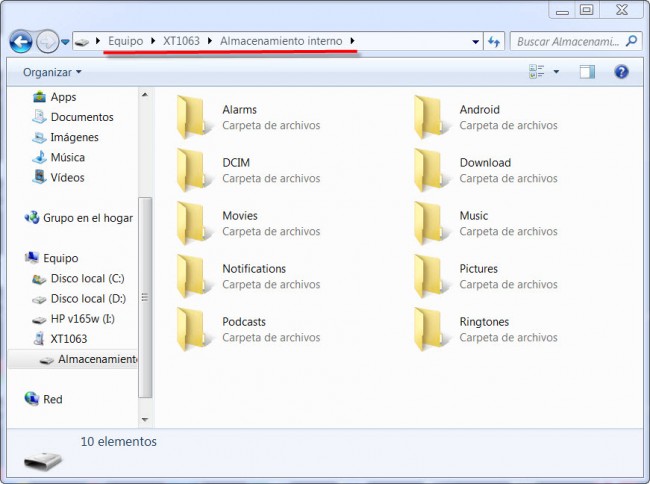
Gerätedateien sollten auch kein Problem sein. Sie können es über einen Dateimanager in die Cloud, zu Diensten wie Google Drive oder Dropbox hochladen oder einfach das Mobiltelefon mit dem PC verbinden, auf das Mobiltelefon doppelklicken und alle Ordner kopieren, die Sie im Speicher finden.
Referenzen : Google , Helium , Titanium Backup
So erstellen Sie ein “System”-Backup (Nandroid-Backup)
So stellen Sie GELÖSCHTE Android-Apps wieder her
Gelöschte Dateien vom SD-Speicher WIEDERHERSTELLEN